Android Studio 是谷歌推出的一个Android集成开发工具,基于IntelliJ IDEA. 类似 Eclipse ADT,提供了集成的 Android 开发工具用于开发和调试。Android Studio 2025 引入了多项创新功能,包括Gemini AI深度集成、K2编译器模式带来的性能飞跃、全新界面设计、XR开发支持及测试工具增强等,显著提升开发效率和体验。
目录
Android Studio 2025 新功能
- Gemini 支持多模式:可在 Android Studio 中将图像直接附加到 Gemini 提示中,获取复杂技术图表洞察或生成代码框架;支持将文件作为上下文附加到与 Gemini 的聊天中,方便操作。
- 应用备份和恢复功能:能为应用生成备份并恢复到其他设备,用于测试应用数据备份和恢复功能是否正常运行,帮助开发者设置测试设备和保存调试数据。
- XR 支持:引入相关工具,帮助开发者更高效地实验、部署和调试 XR 应用,使用 Jetpack XR 构建沉浸式体验。
- Gemini 生成可组合项预览:支持使用 Gemini 生成 Compose 预览,右键点击可组合项即可操作,虽生成代码可能不完美,但能提供开发起点。
- Compose 预览截图测试工具:可生成 HTML 报告,帮助检测应用界面变化,防止性能下降。
Android Studio 功能特色
项目结构
Android Studio 中的每个项目都包含一个或多个内有源代码文件和资源文件的模块。模块的类型包括:
Android 应用模块
库模块
Google App Engine 模块
Gradle 构建系统
Android Studio 会将 Gradle 用作构建系统的基础,并通过 Android Gradle 插件提供更多面向 Android 的功能。该构建系统可以作为集成工具从 Android Studio 菜单运行,也可从命令行独立运行。您可以利用构建系统的功能执行以下操作:
自定义、配置和扩展构建流程。
使用相同的项目和模块为您的应用创建多个具有不同功能的 APK。
在不同源集中重复使用代码和资源。
- build 变体
构建系统可帮助您从一个项目创建同一应用的不同版本。如果您同时拥有免费版本和付费版本的应用,或想要在 Google Play 上为不同设备配置分发多个 APK,此功能十分实用。 - 多 APK 支持
利用多 APK 支持,您可以根据屏幕密度或 ABI 高效创建多个 APK。例如,您可以针对 hdpi 和 mdpi 屏幕密度创建单独的应用 APK,同时仍将它们视为一个变体,并允许它们共享测试 APK、javac、dx 和 ProGuard 设置。
调试和分析工具
- 内联调试
使用内联调试功能在调试程序视图中对引用、表达式和变量值进行内联验证,提高代码走查效率。 - 性能分析器
Android Studio 会提供性能分析器,让您可以更加轻松地跟踪应用的内存和 CPU 使用情况、查找已解除内存分配的对象、查找内存泄漏以及优化图形性能和分析网络请求。
若要使用性能分析器,当应用在设备或模拟器上运行时,请依次前往 View > Tool Windows > Profiler 打开 Android Profiler。 - 堆转储
在 Android Studio 中分析内存使用情况时,您可以同时启动垃圾回收,并将 Java 堆转储为 Android 专有 HPROF 二进制格式文件中的堆快照。HPROF 查看器会显示类、每个类的实例以及引用树,以帮助您跟踪内存用量及找出内存泄露。 - 内存分析器
您可以使用内存分析器跟踪内存分配情况,并在执行某些操作时监视对象目前的分配位置。了解这些分配情况有助于您相应地调整与这些操作相关的方法调用,从而优化应用的性能和内存使用。
Android Studio 2025 安装教程
1、运行setup
2、设置安装路径(自定义)
3、安装
4、运行软件,点击Don’t send
5、下一步
6、点击cancel
7、点击custom,下一步
8、修改SDK的位置:①点击【文件夹图标】②选择安装磁盘(如:D盘)新建一个【SDK】文件夹③点击【OK】,下一步
9、下一步
10、根据需要选择SDK License,勾选【Accept】,点击【Finish】
11、点击【Finish】
12、点击【New Project】
13、选择No Activity,点击【Next】
14、设置保存路径,选择开发语言(如:Java),点击【Finish】
15、安装成功
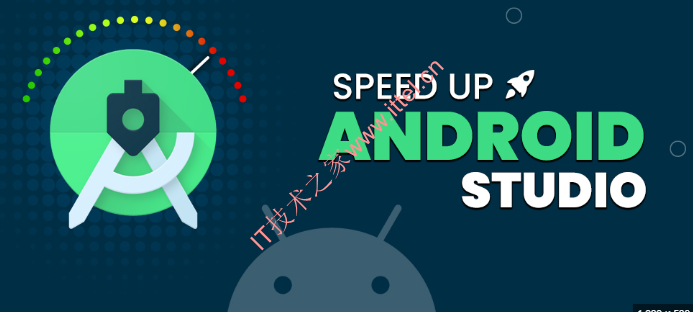
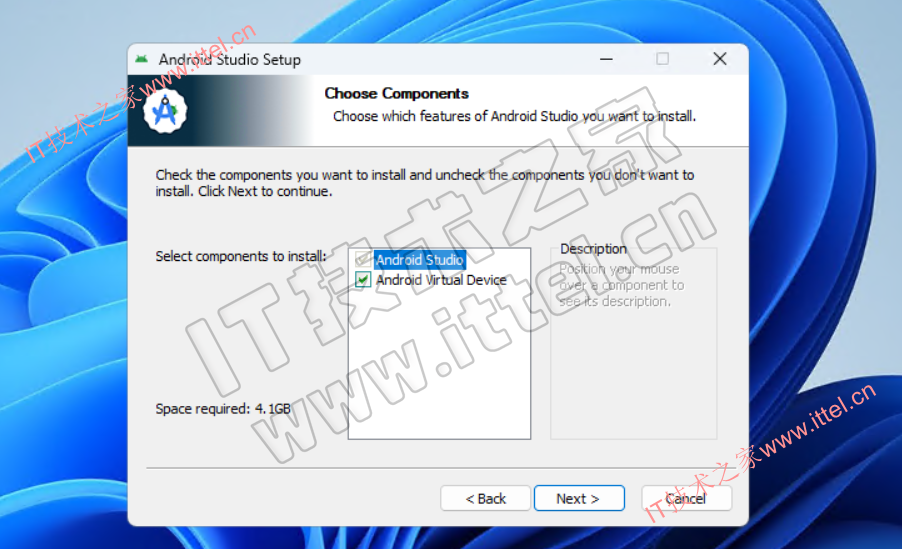
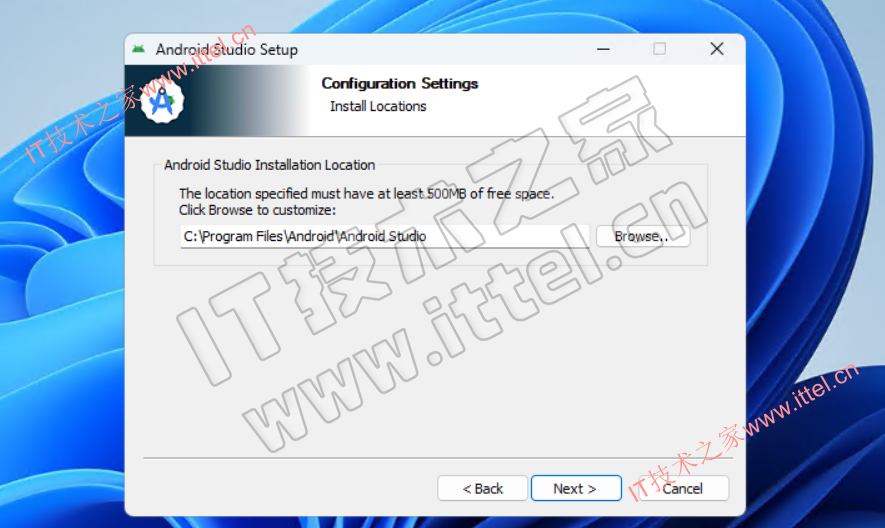
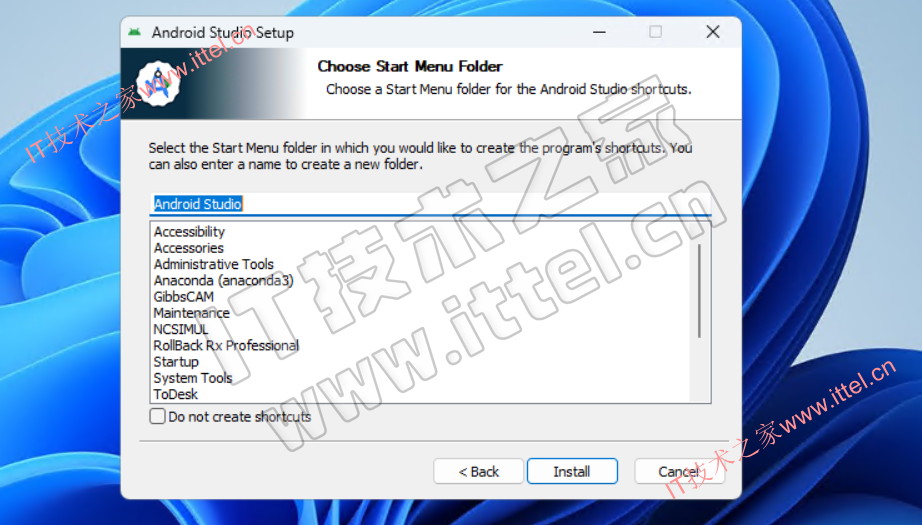
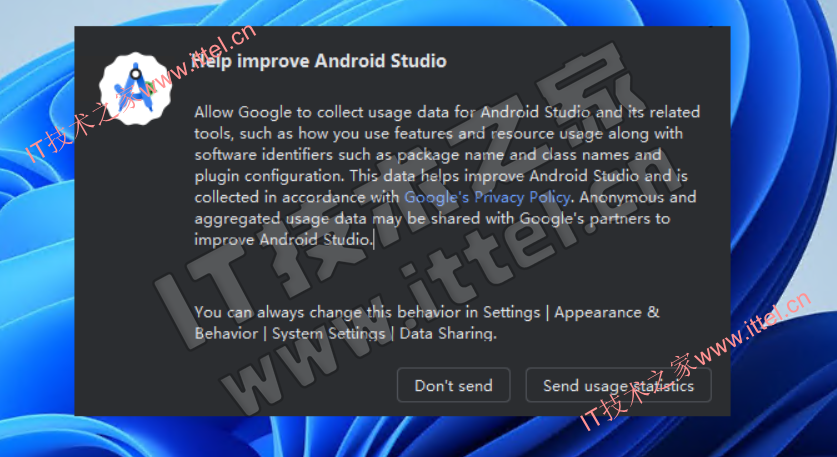
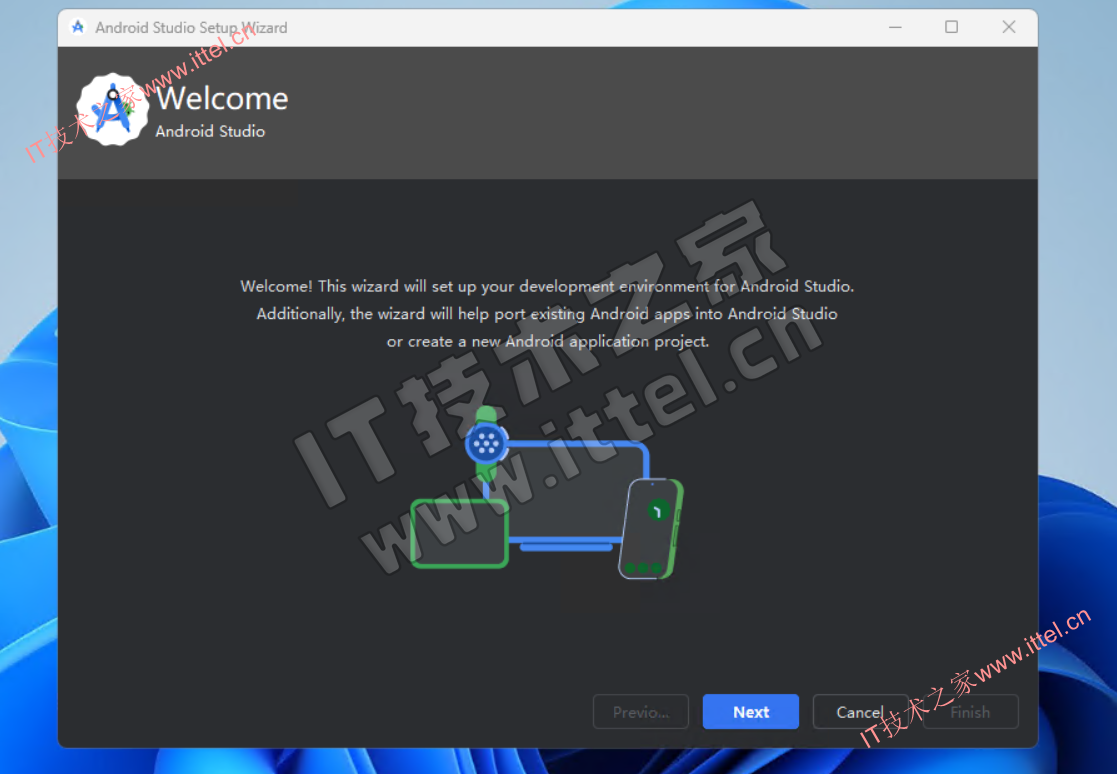
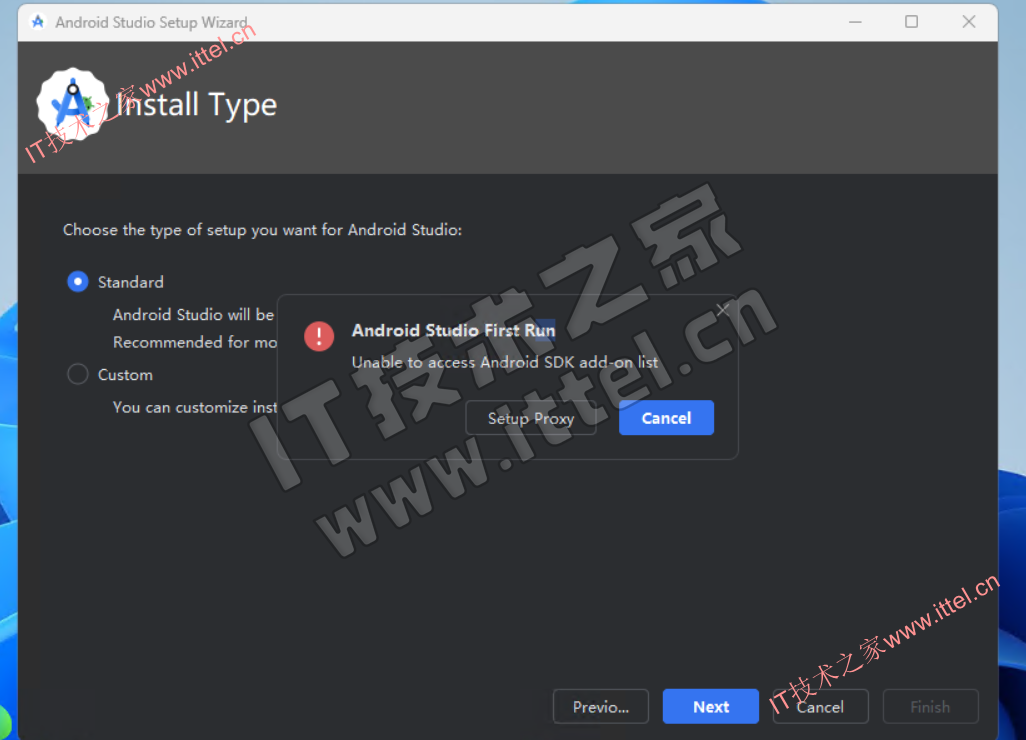
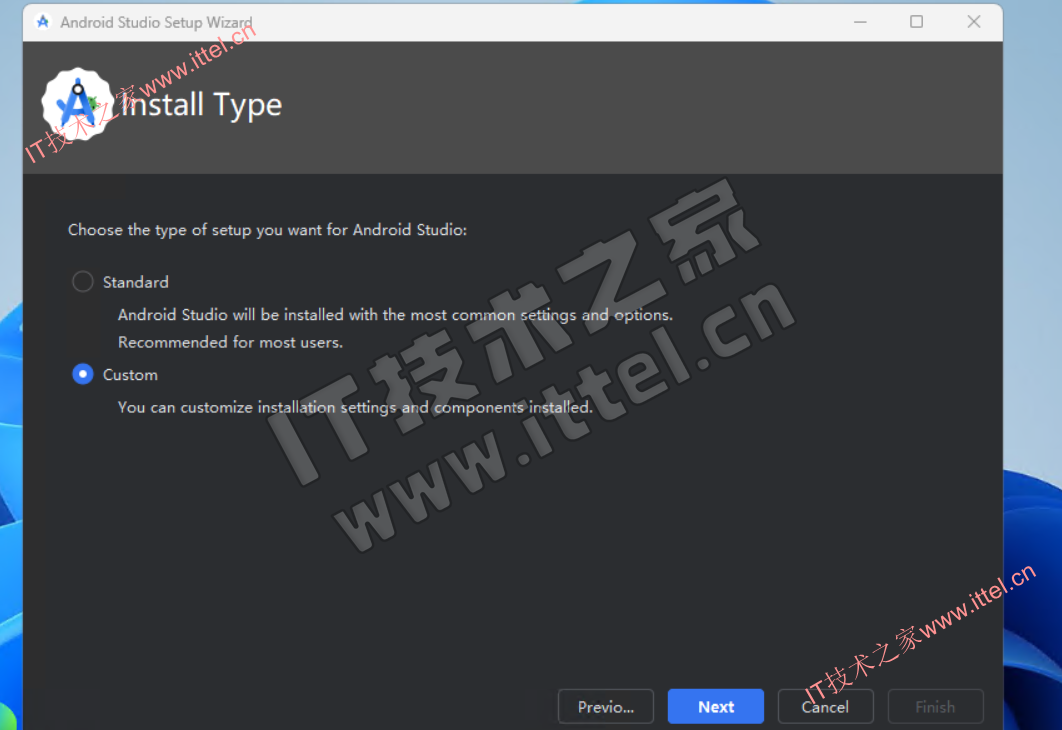
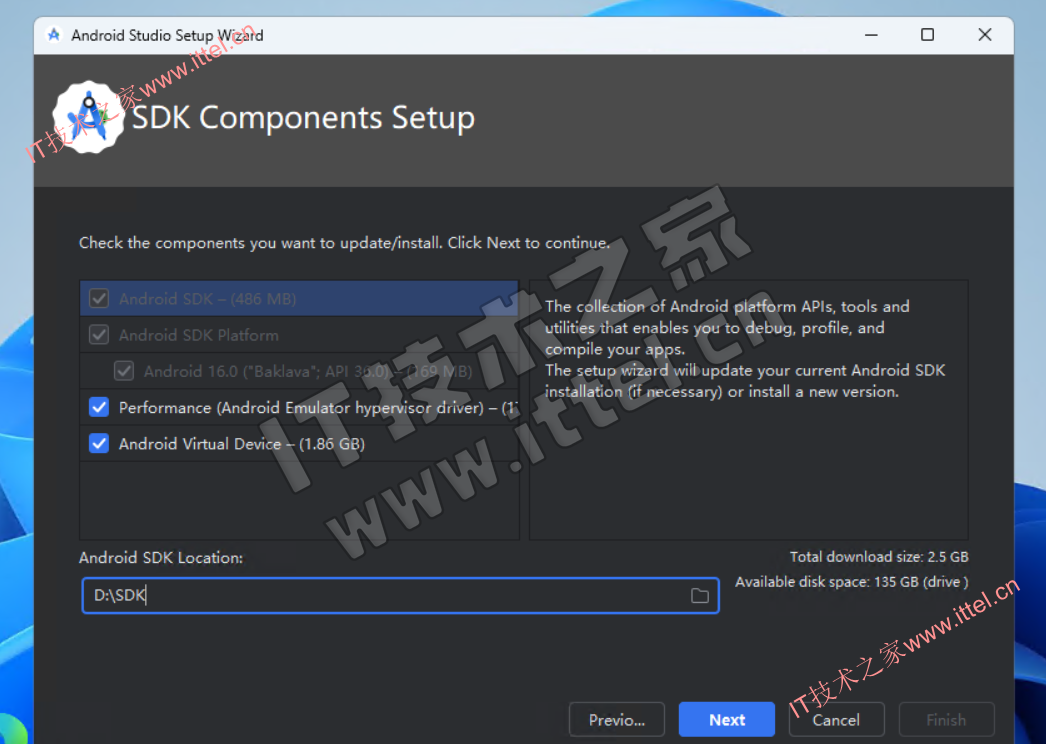
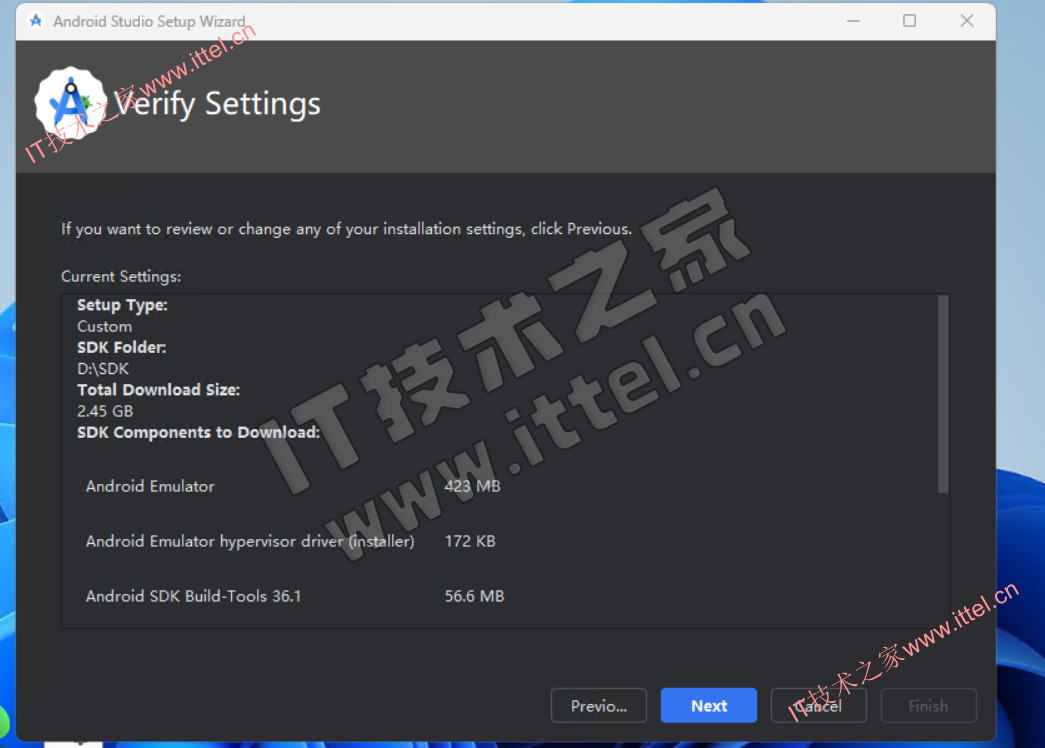
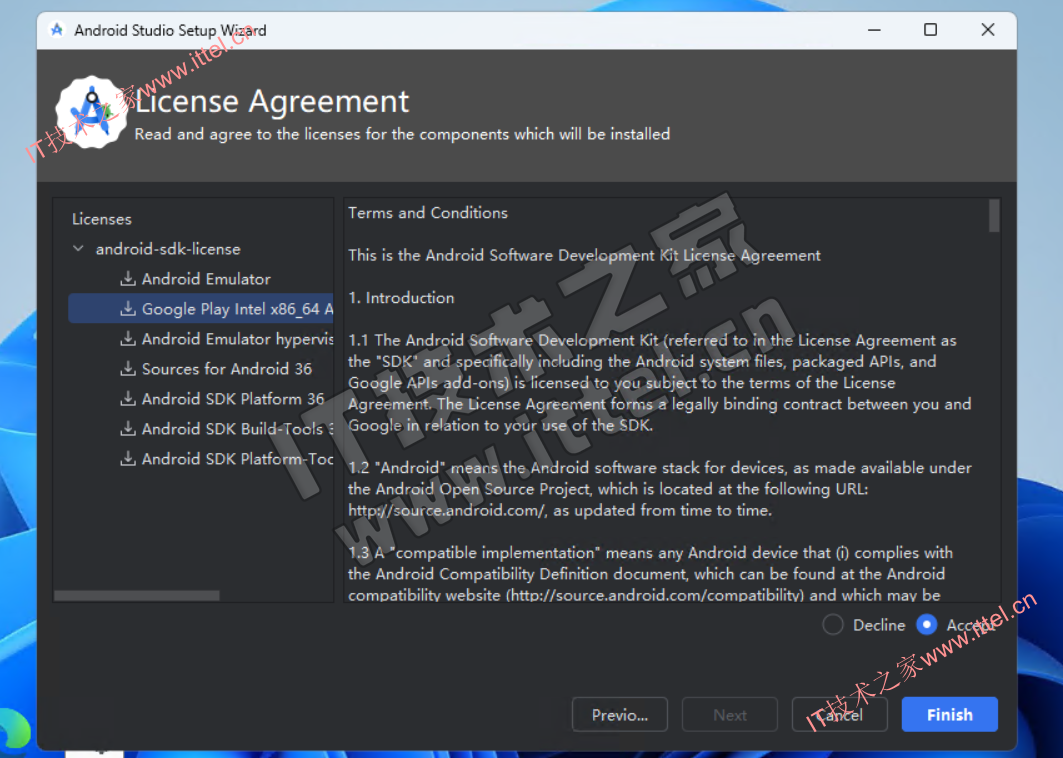
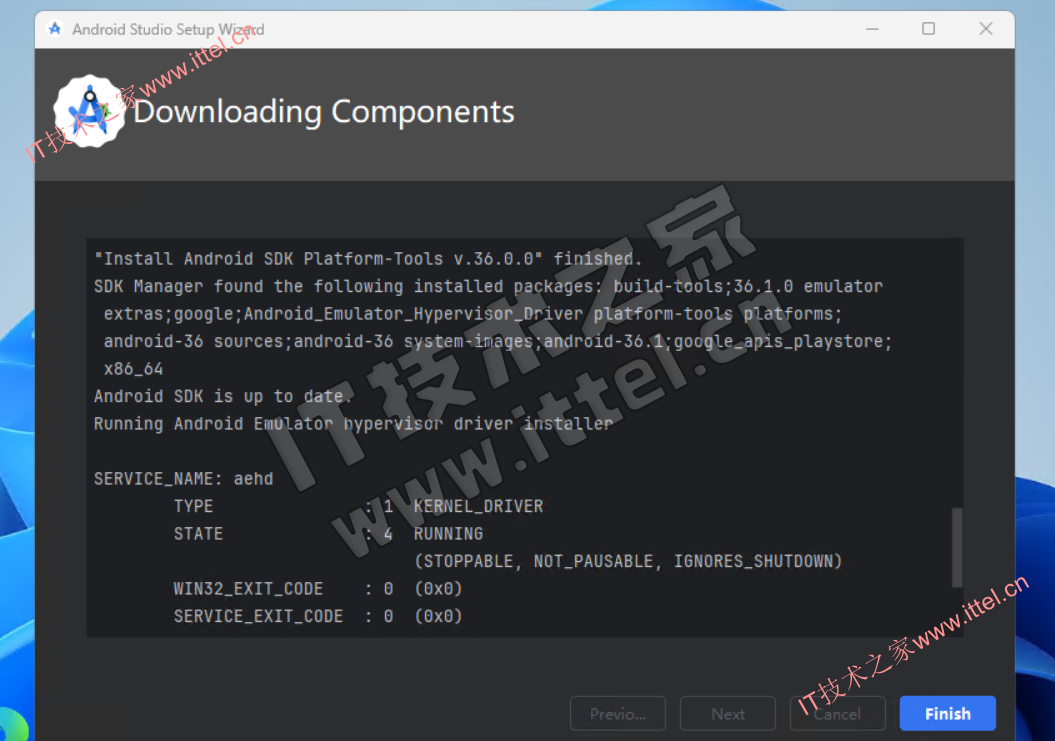
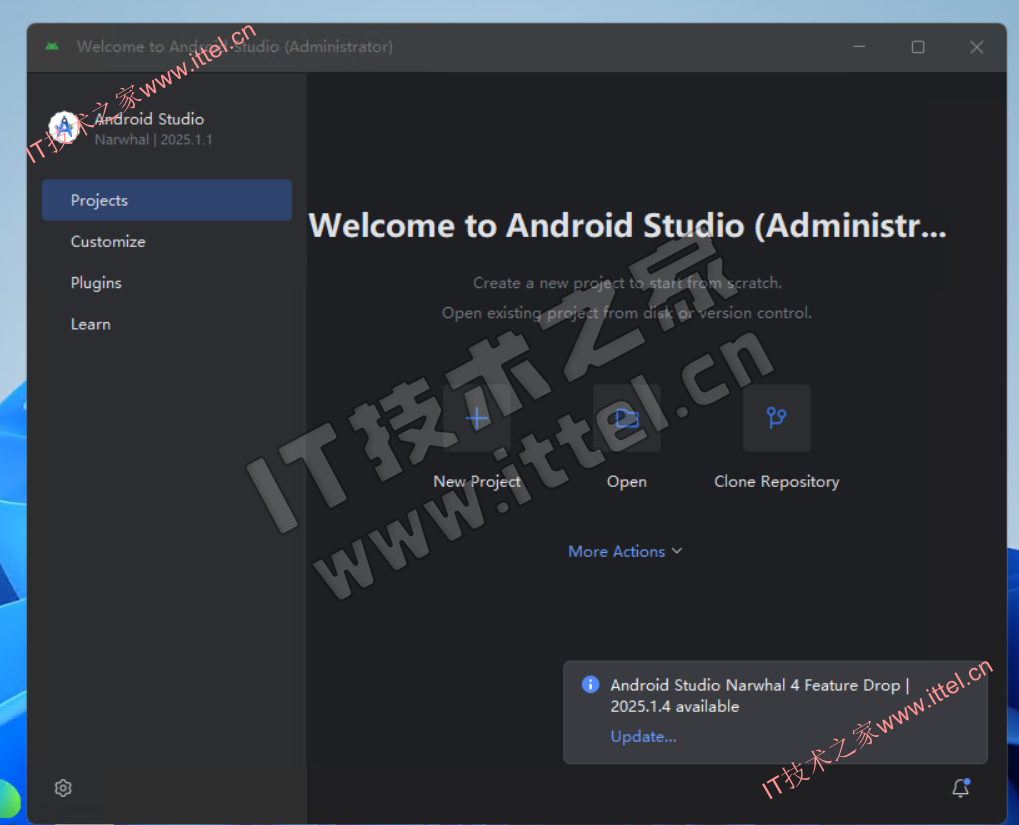
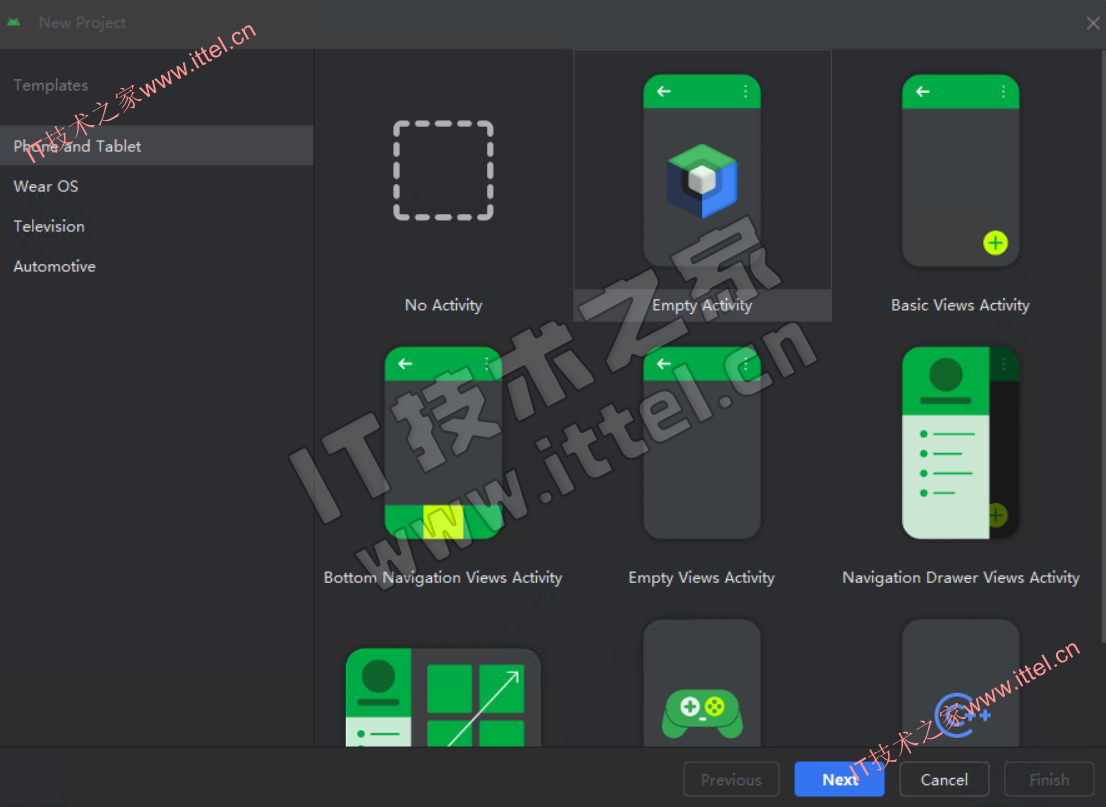
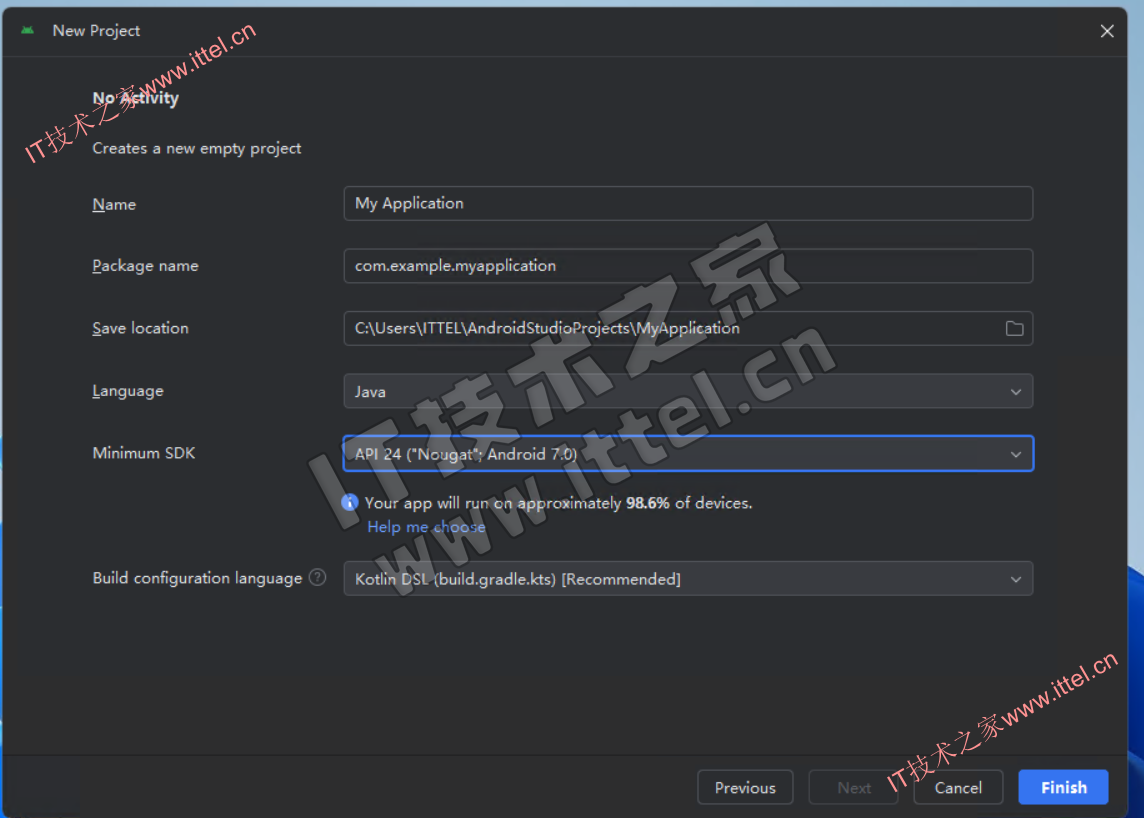
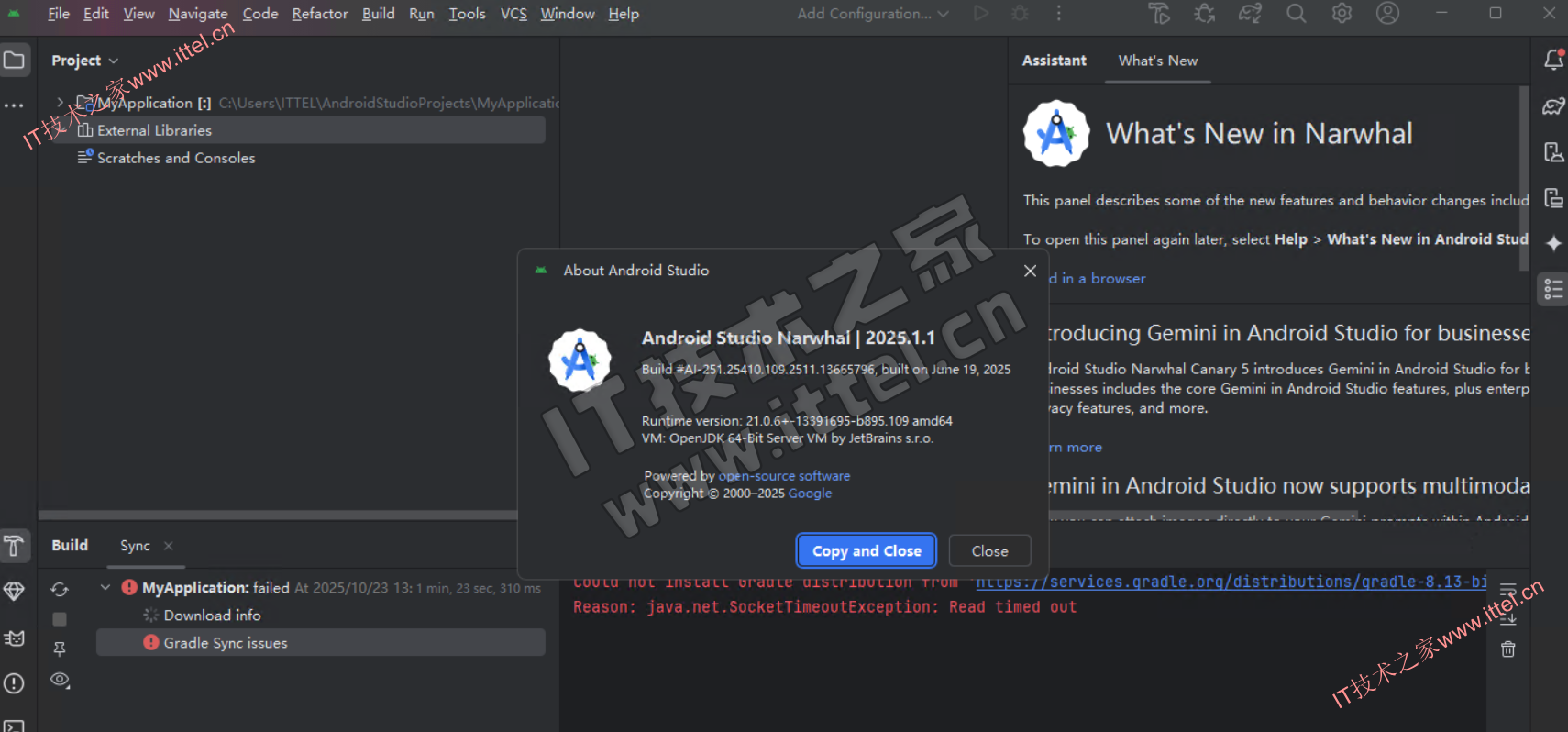
 微信扫一扫打赏
微信扫一扫打赏
 支付宝扫一扫打赏
支付宝扫一扫打赏

